Hauptfenster
Das GarageSale-Hauptfenster besteht aus fünf verschiedenen Elementen:
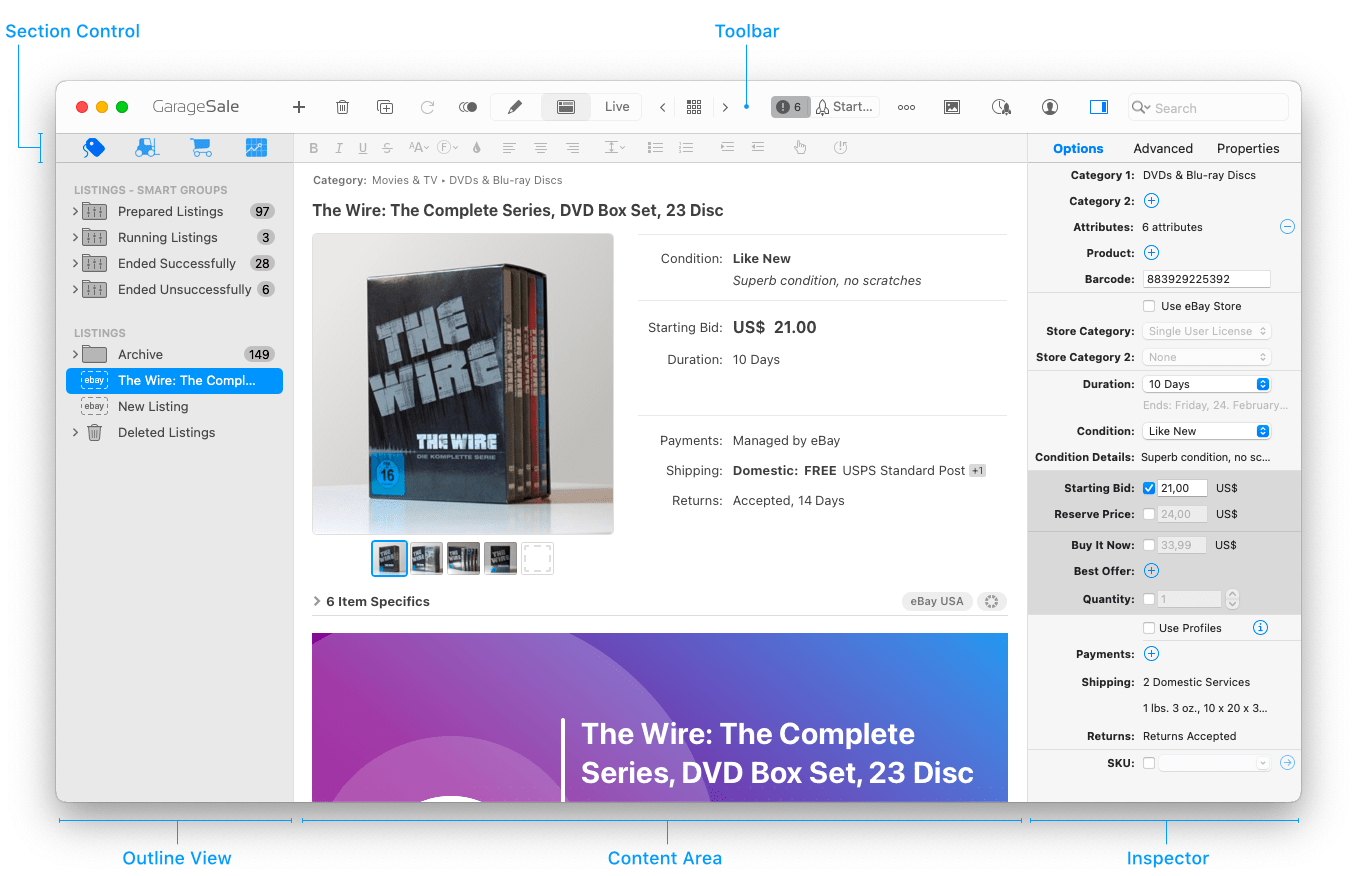
Bereiche-Umschalter
Im GarageSale-Hauptfenster kann man zwischen diesen vier Bereichen umschalten:
- Angebote
- Warenbestand
- Bestellungen
- Berichte
Die Objekte in jeder dieser vier Bereiche können im Hauptfenster entsprechend bearbeitet und angepasst werden. Um einen Bereich zu wechseln, benutzen Sie bitte den Bereiche-Umschalter, der sich links oberhalb der Objekte-Seitenleiste befindet.
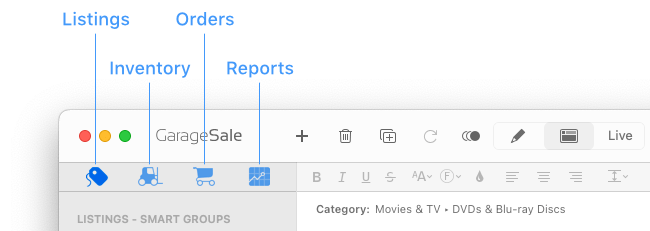
Symbolleiste
In der Symbolleiste befinden sich Tasten für viele häufig gebrauchte Befehle. Während manche dieser Tasten jederzeit verfügbar sind, gibt es andere, die nur im entsprechenden Bereich bzw. bei entsprechender Auswahl sichtbar sind.
GarageSales Symbolleiste lässt sich den eigenen Wünschen nach anpassen. Führen Sie dazu einen Rechtsklick auf die Symbolleiste aus und wählen Sie Symbolleiste anpassen.
Zu den häufig gebrauchten Tasten gehören:
- ”+”-Taste: Zeigt ein Menü, um neue Objekte zu erstellen, z.B. Angebote, Gruppen, Berichte u.a. Sie werden anschließend links in die Objekte-Seitenleiste hinzugefügt.
- Papierkorb: Verschiebt ausgewählte Objekte in den Papierkorb.
- Duplizieren: Erstellt Kopien der ausgewählten Objekte. Mehr Infos
- Tags: Markiert Angebote mit farbigen Tags. Mehr Infos
- Start: Startet den Upload-Prozess zu eBay. Mehr Infos
- Mehr: Weitere Aktionen wie Angebote ändern, wiedereinstellen, beenden
- Fotomediathek: Öffnet die Fotomediathek und gibt so Zugriff auf die Bilderdatenbank.
- Zeitplaner: Öffnet das Zeitplaner-Fenster.
- Konten: Öffnet das Konto-Übersichtsfenster.
- Inspektor: Zeigt bzw. versteckt die Inspektor-Seitenleiste rechts im Hauptfenster.
- Suchfeld: Hier können Sie Suchbegriffe eingeben, um den aktiven Bereich zu durchsuchen. Klicken Sie auf das dortige Lupensymbol, um erweiterte Sucheinstellungen vorzunehmen.

Objekte-Seitenleiste
Die Objekte-Seitenleiste links im Hauptfenster zeigt alle verfügbaren Objekte des ausgewählten Bereiches an. Das können z. B. Angebote, Bestellungen, Gruppen oder auch Berichte sein, die nach erfolgter Auswahl im Inhaltsbereich bearbeitet werden können.
Wenn Sie in der Objekte-Seitenleiste durch Gedrückthalten der Shift-Taste mehrere Objekte gleichzeitig markieren, wechselt der Inhaltsbereich automatisch in den sogenannten Übersichtsmodus (s.u.).
Über die “+”-Taste in der Symbolleiste können Sie neue Gruppen und intelligente Gruppen erstellen.
Objekte können auch in andere Gruppen oder in den Papierkorb verschoben werden. Darüber hinaus bietet das Kontextmenü (Rechts-Klick) je nach aktueller Auswahl weitere relevante Befehle und Optionen.
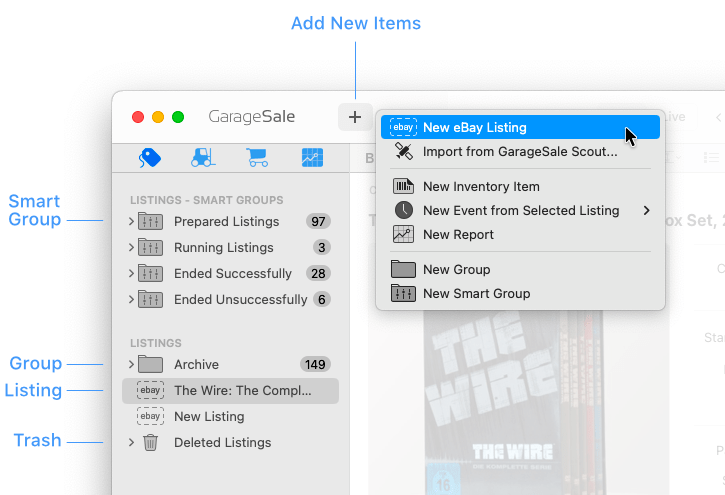
Inhaltsbereich
Der zentrale Inhaltsbereich in der Mitte des Hauptfensters ermöglicht Ihnen die Ansicht und Bearbeitung wichtiger Eigenschaften der ausgewählten Objekte. Zum Beispiel die Artikelbeschreibung im Bereich “Angebote” oder die Versandadresse eines Käufers im Bereich “Bestellungen”.
Wenn Sie in der Objekte-Seitenleiste mehrere Objekte gleichzeitig markieren, wechselt der Inhaltsbereich automatisch in den Übersichtsmodus, der wiederum zwei verschiedene Darstellungsmodi bietet:
Der gewünschte Darstellungsmodus kann direkt in der Kontrollfläche oben rechts vom Inhaltsbereich ausgewählt werden.
Die angezeigten Angebote lassen sich hier des weiteren nach Status filtern.
Bildansicht
Die Größe der Bilder lässt sich über einen Regler am unteren Rand des Fenster einstellen. Er erscheint, wenn man mit dem Maus-Zeiger den unteren Rand des Fensters berührt. (Die Bildansicht erfordert aus technischen Gründen OS X 10.11 oder neuer.)
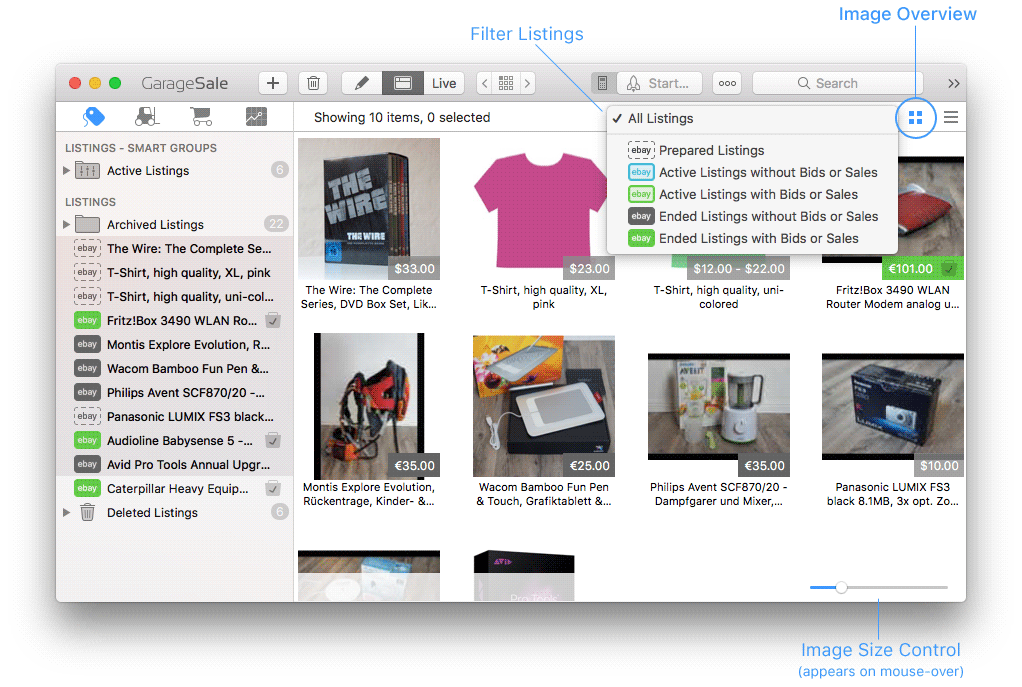
Tabellenansicht
Die Tabellenansicht zeigt Objekt-spezifische Informationen und kann den eigenen Wünschen entsprechend angepasst werden: Die Reihenfolge der Tabellenspalten kann mittels Drag & Drop verändert werden. Ebenso leicht kann die Sortierung der angezeigten Objekte durch Anklicken der entsprechenden Spaltenüberschrift angepasst werden. Um die Spaltenauswahl zu bearbeiten, genügt ein Rechts-Klick auf die Kopfzeile der Tabelle.
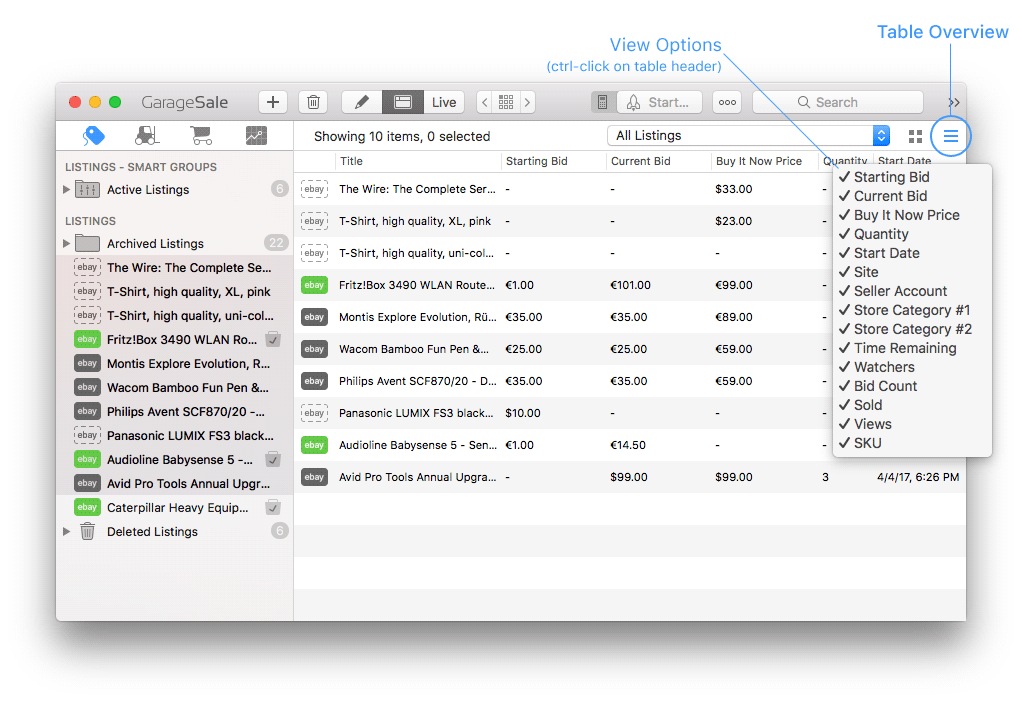
Inspektor
Der Inspektor ist ein mächtiges Werkzeug, dass Ihnen Kontrolle über so gut wie alle Einstellungen über das gibt, was gerade ausgewählt ist.
Welche konkreten Bedienelemente im Inspektor tatsächlich verfügbar sind, hängt immer von dem/den ausgewählten Objekt(en) im Inhaltsbereich ab.
Der Inspektor kann jederzeit angezeigt bzw. ausgeblendet werden, indem Sie auf die Inspektor-Taste in der Symbolleiste klicken.
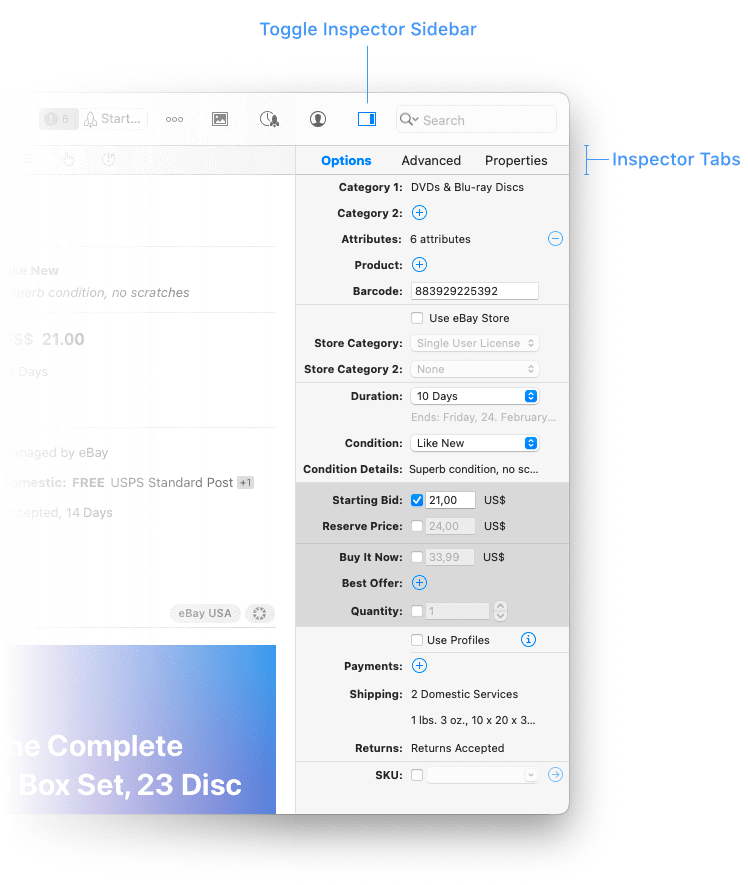
Ablösbare Popover-Fenster
Einige Einstellungen im Inspektor werden in sogenannten Popover-Fenstern geöffnet, z.B. die Einstellungen für Kategorien, Produktinformationen und Artikelmerkmale. Diese Popover-Fenster können vom Hauptfenster abgelöst werden, so dass sie sich in eigene, frei positionierbare Fenster verwandeln!
Um die Popover-Fenster abzulösen “zieht” man sie mit dem Mauszeiger einfach an die gewünschte Position.
Diese Funktion ist besonders dann hilfreich, wenn mehrere Angebote hintereinander bearbeitet werden müssen: Anstatt z.B. das Kategorie-Popover-Fenster in jedem Angebot einzeln zu öffnen, öffnet man es einfach nur ein einziges mal und löst es vom Hauptfenster ab, so dass es geöffnet bleibt. Es behält seine Position und Größe auch nach einem Neustart von GarageSale.
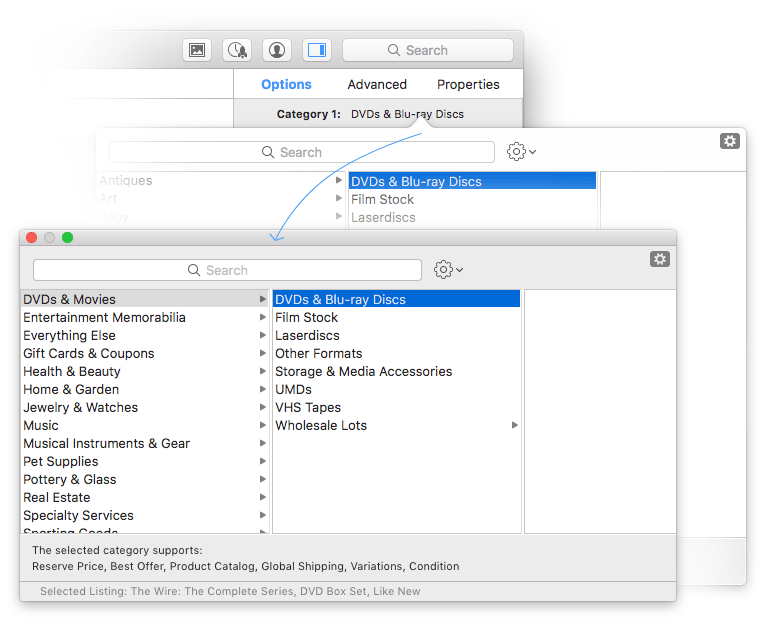
| << Importieren einer Datenbank einer früheren GarageSale-Version | Kontenübersicht >> |